Док покушавате да преузмете системске исправке на свој Виндовс 10 уређај, можда ћете добити грешке као што је грешка ажурирања за Виндовс 10 0кц1900204. Ова грешка не значи да је ваш систем заражен малвером, али ипак може утицати на перформансе вашег система. Виндовс 10 код грешке 0кц1900204 појављује се када корисници не могу да ажурирају своје Виндовс 10 системе. Могу постојати различити разлози зашто грешка 0кц1900204 блокира ажурирања за Виндовс 10 на вашем систему; неки су наведени у наставку.
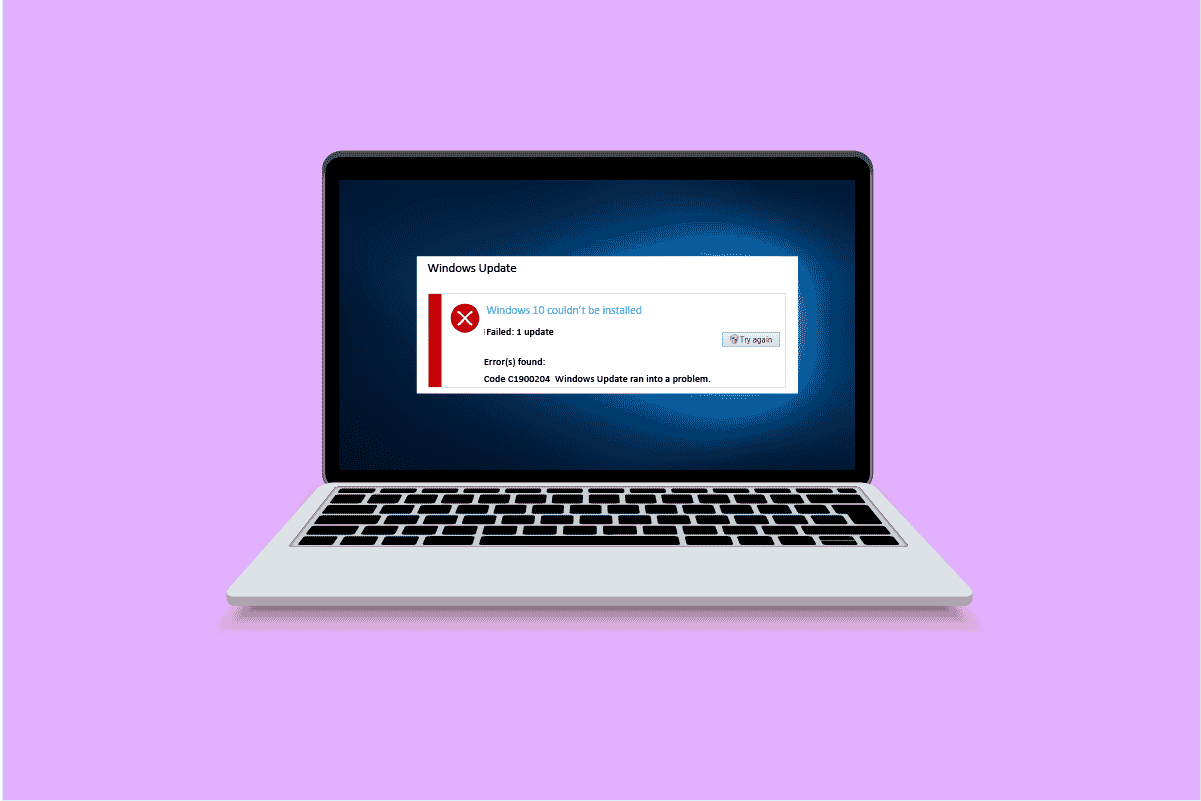
Преглед садржаја
Како да поправите грешку ажурирања за Виндовс 10 0кц1900204
Може постојати више разлога за појаву ове грешке на вашем рачунару; неки од ових су,
- Проблеми са услугама Виндовс Упдате
- Проблеми са регистром програма.
- Проблем са подразумеваним језиком приказа.
- Проблем са системским датотекама.
- Проблеми са ажурирањем за Виндовс 10.
- Проблеми са антивирусом.
Следећи водич ће пружити методе за решавање проблема на рачунару са проблемима са ажурирањем Виндовс 10.
1. метод: Покрените алатку за решавање проблема Виндовс Упдате
Виндовс 10 има широк спектар алата за решавање проблема; можете их користити за решавање великог броја проблема на рачунару. На пример, можете чак покушати да поправите шифру грешке у оперативном систему Виндовс 10 0кц1900204 помоћу алатке за решавање проблема у оперативном систему Виндовс 10. Пратите ове једноставне кораке да бисте користили овај метод.
1. Притисните истовремено тастере Виндовс + И да бисте покренули подешавања.
2. Кликните на плочицу Упдате & Сецурити, као што је приказано.

3. Идите на мени Решавање проблема у левом окну.
4. Изаберите алатку за решавање проблема Виндовс Упдате и кликните на дугме Покрени алатку за решавање проблема приказано испод.

Када се решавање проблема заврши, проверите да ли је проблем решен.
Метод 2: Ресетујте компоненту Виндовс Упдате
Виндовс Упдате захтева одређене услуге да би исправно радиле; корисник може добити грешку 0кц1900204 блокира ажурирања за Виндовс 10 када Виндовс Упдате има проблем са услугом. Ову грешку можете избећи једноставним ресетовањем компоненти услуге Виндовс Упдате. Пратите ове кораке да бисте применили овај метод.
1. Притисните тастер Виндовс, откуцајте виндовс поверсхелл, а затим кликните на Отвори.
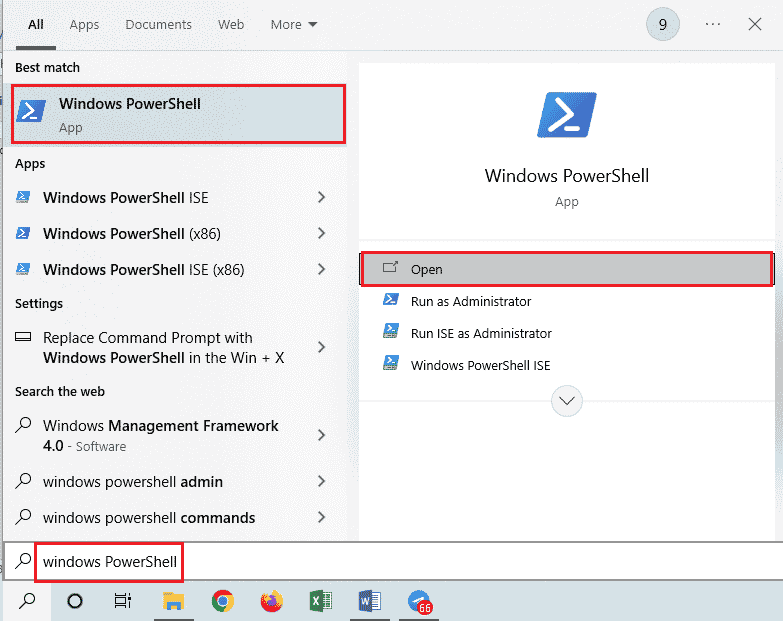
2. Овде откуцајте следеће команде и притисните тастер Ентер после сваке од њих
net stop wuauserv net stop cryptSvc net stop bits net stop msiserver ren C:WindowsSoftwareDistribution SoftwareDistribution.old ren C:WindowsSystem32catroot2 Catroot2.oldnet start wuauserv net start cryptSvc net start bits net start msiserver
Напомена: Ове команде ће зауставити БИТС, Цриптограпхиц, МСИ Инсталлер и Виндовс Упдате Сервицес на вашем систему.
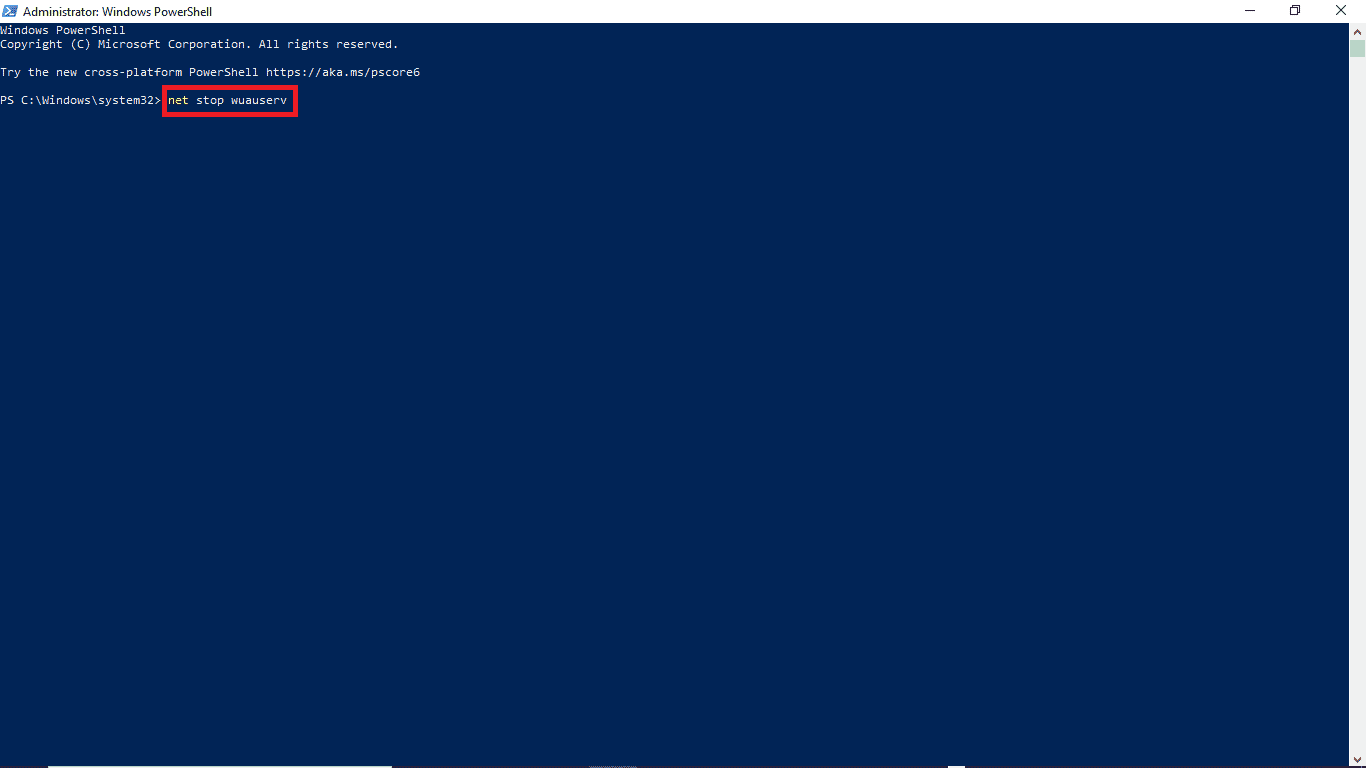
Када унесете све ове команде, проверите да ли је проблем решен. Ако не, идите на следећи метод.
Метод 3: Решавање проблема у уређивачу регистра
Можете да покушате да користите уређивач регистра да бисте извршили измене на рачунару да бисте решили овај проблем. Постоје следеће две методе којима можете покушати да избегнете овај проблем.
Опција И: Измените подешавања регистра
Ако проблем са грешком при ажурирању оперативног система Виндовс 10 0кц1900204 и даље постоји, можете покушати да промените подешавања у свом Виндовс регистру. Да бисте применили овај метод, можете следити ове једноставне кораке.
1. Притисните истовремено тастере Виндовс + Р да бисте отворили оквир за дијалог Покрени.
2. Откуцајте Регедит и притисните тастер Ентер да бисте покренули уређивач регистра.
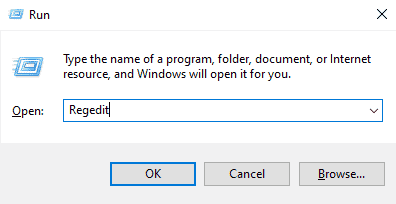
3. У прозору Регистри, отворите ХКЕИ_ЛОЦАЛ_МАЦХИНЕ.
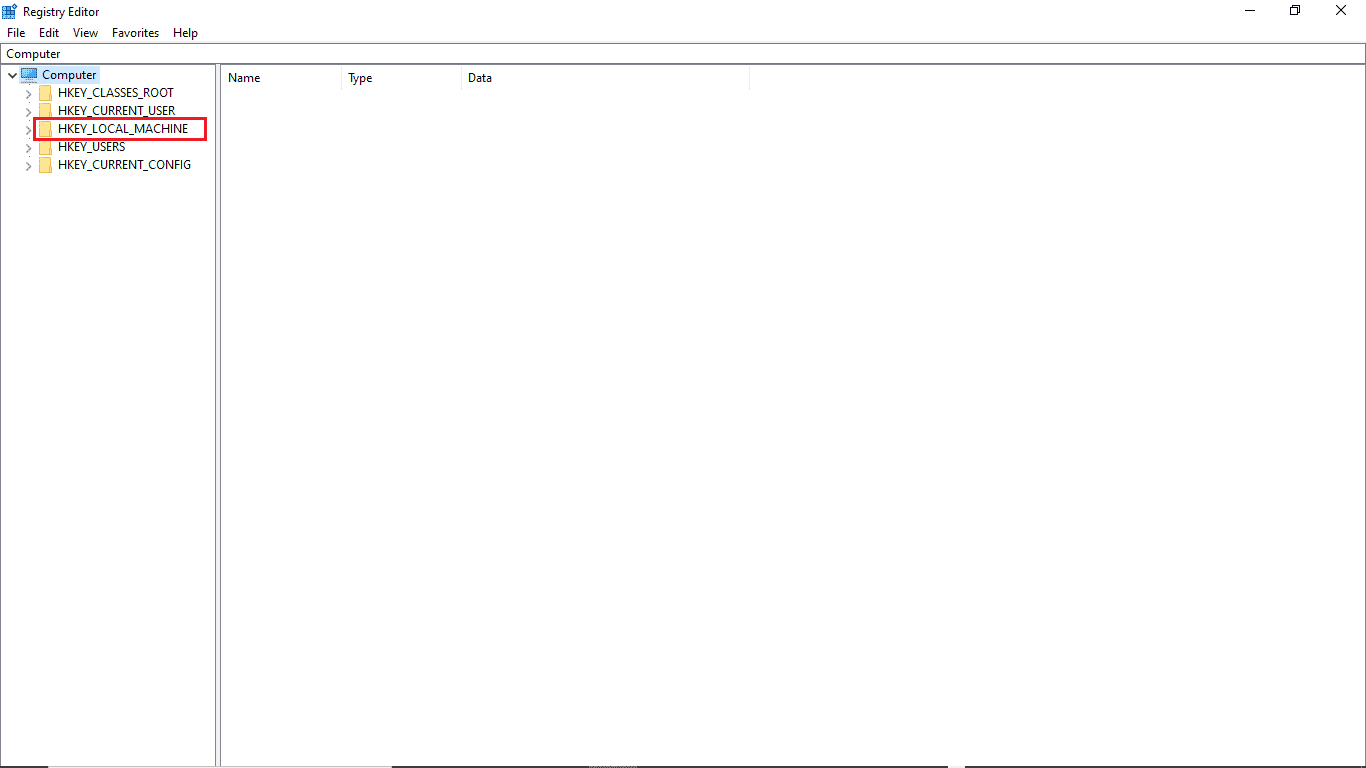
4. Затим двапут кликните на фасциклу кључева СОФТВАРЕ.
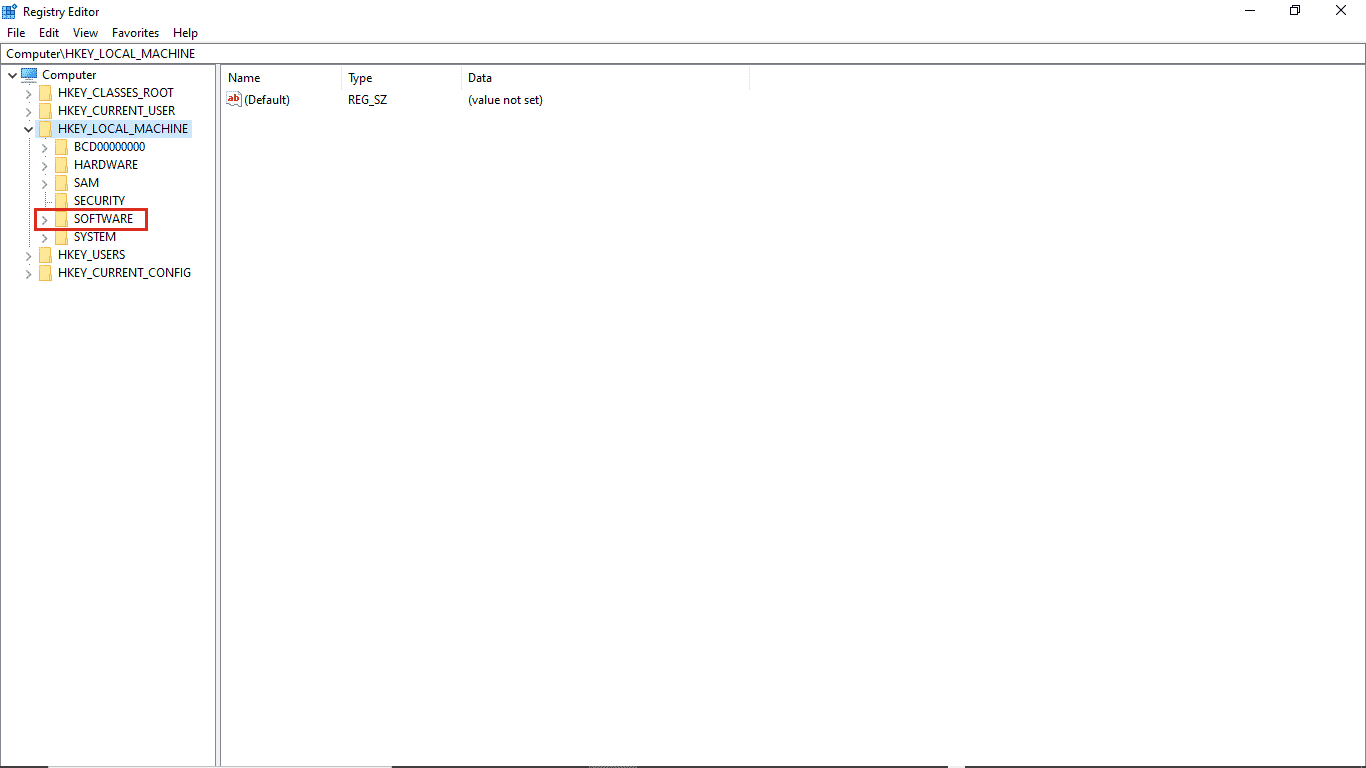
5. Затим отворите Мицрософт фолдер.
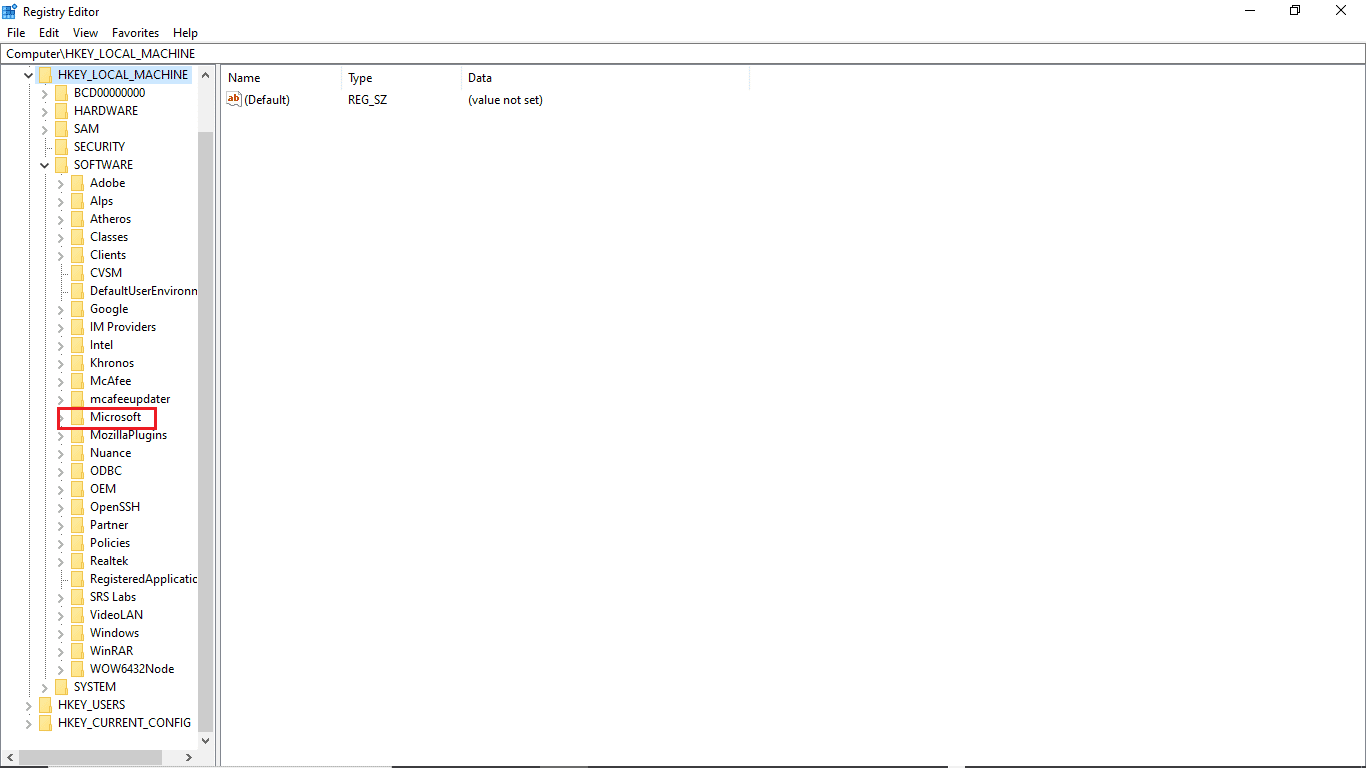
6. Сада пронађите фасциклу Виндовс кључева и отворите је.
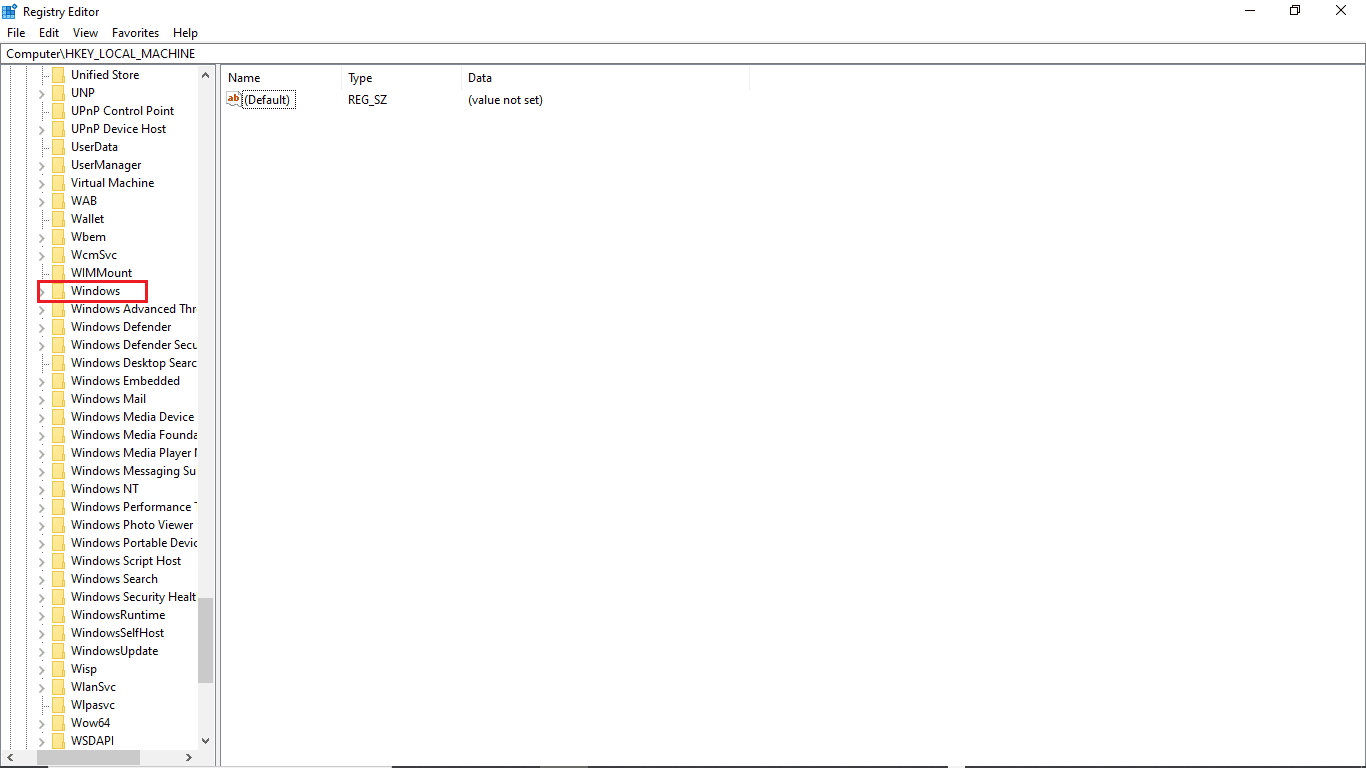
7. На крају, отворите кључну фасциклу ЦуррентВерсион.
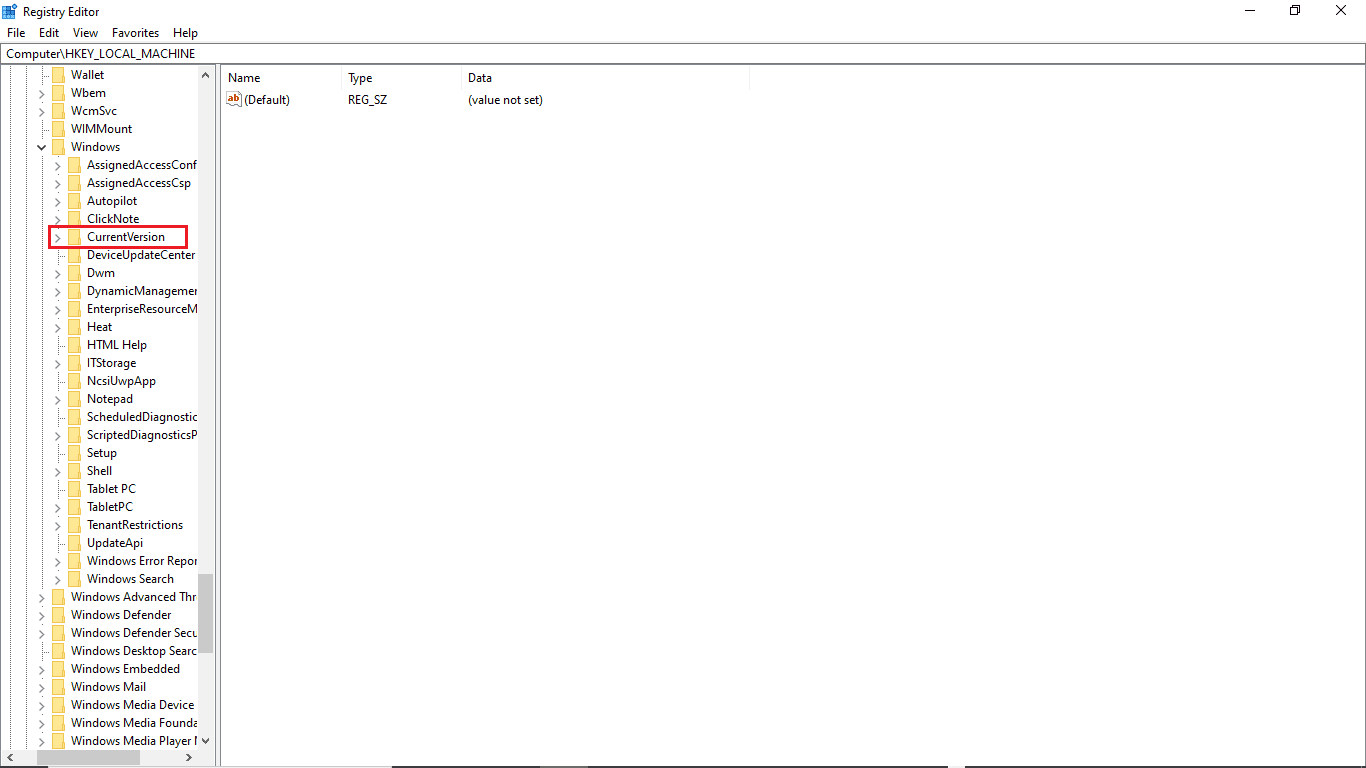
8. У фасцикли ЦуррентВерсион, двапут кликните на ПрограмФилесДир.
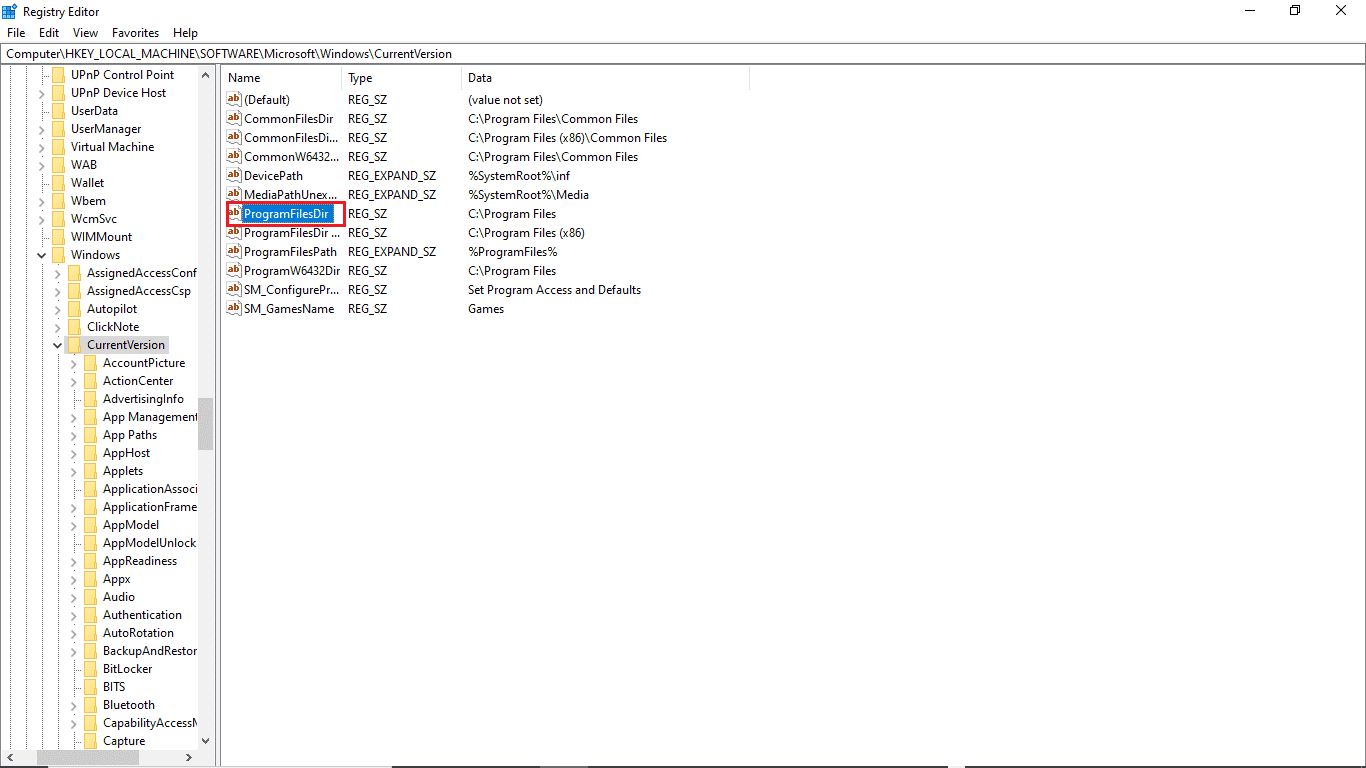
9. Овде у одељку Подаци о вредности наведите локацију на којој желите да се ваш програм сачува.
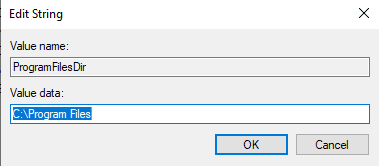
10. Изађите из уређивача регистра и поново покрените рачунар.
Опција ИИ: Проверите подразумевани језик приказа
Многи корисници Виндовс 10 добили су ову грешку јер подразумевани језик приказа њиховог рачунара није постављен као енглески. Ако је то случај са вашим системом, ову поставку можете променити у уређивачу регистра. Поред тога, можете пратити ове једноставне кораке да бисте решили овај проблем.
1. Притисните тастере Виндовс + Р заједно да бисте отворили оквир за дијалог Покрени.
2. У дијалогу Покрени уметните Регедит да бисте отворили уређивач регистра.
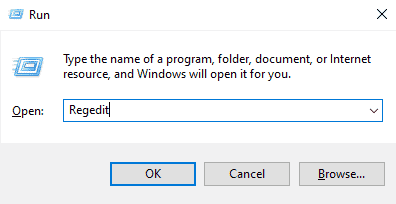
3. У уређивачу регистра пронађите ХКЕИ_ЛОЦАЛ_МАЦХИНЕ.
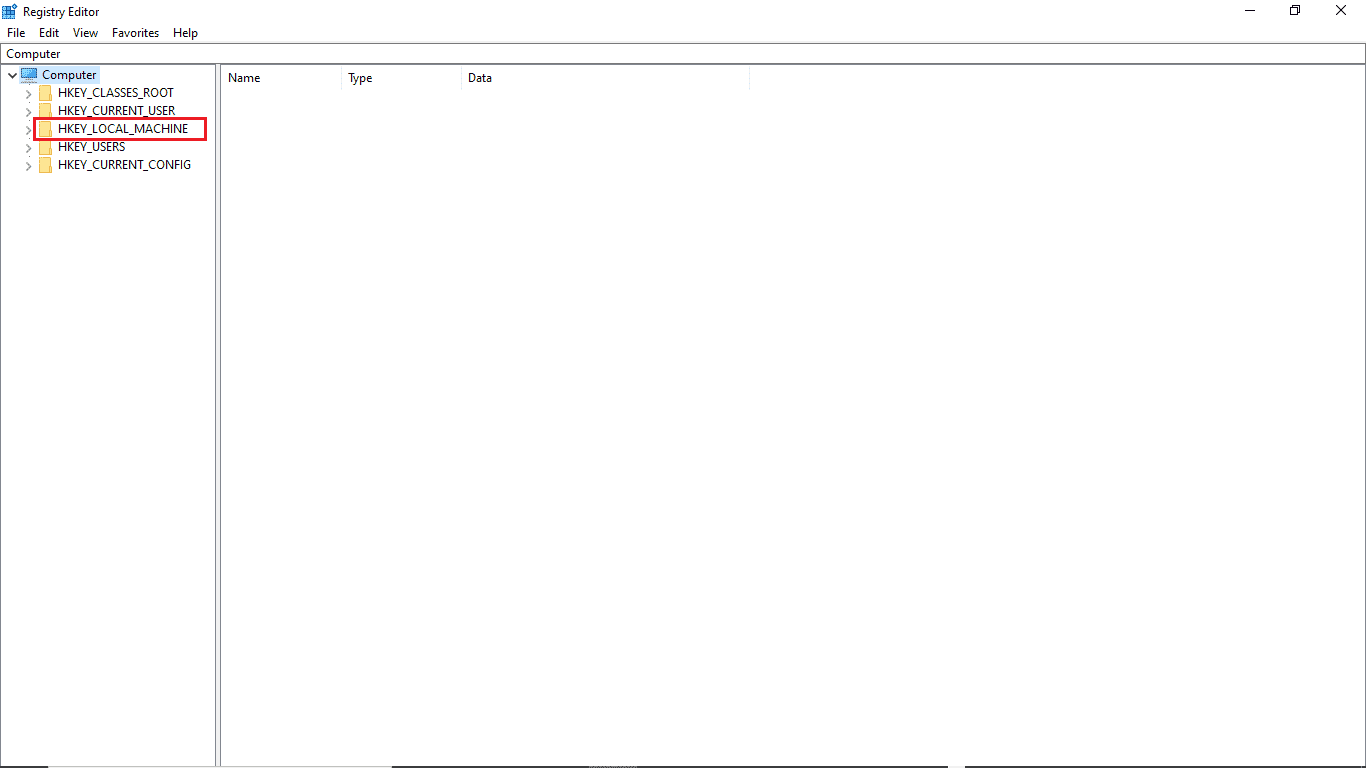
4. Сада отворите фасциклу СИСТЕМ кеи.
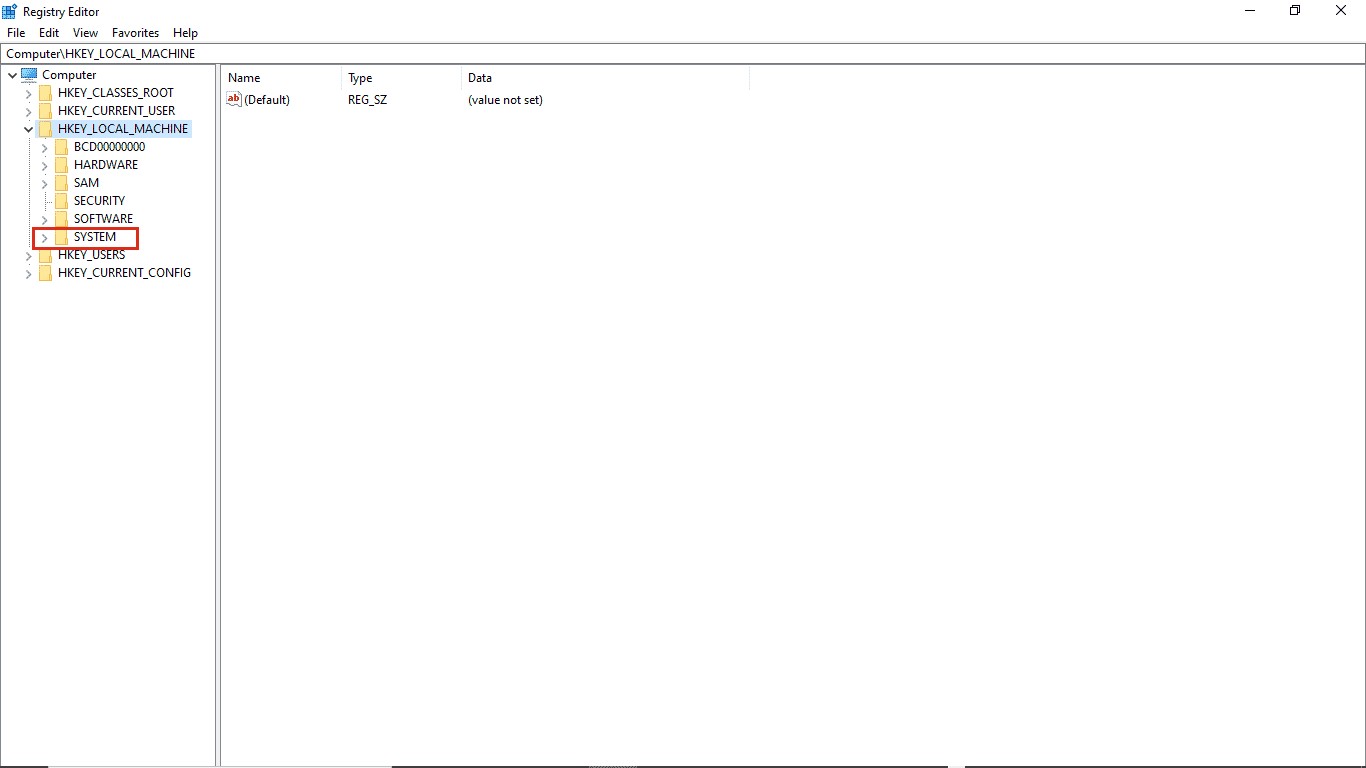
5. Сада пронађите кључну фасциклу ЦуррентЦонтролСет и отворите је.
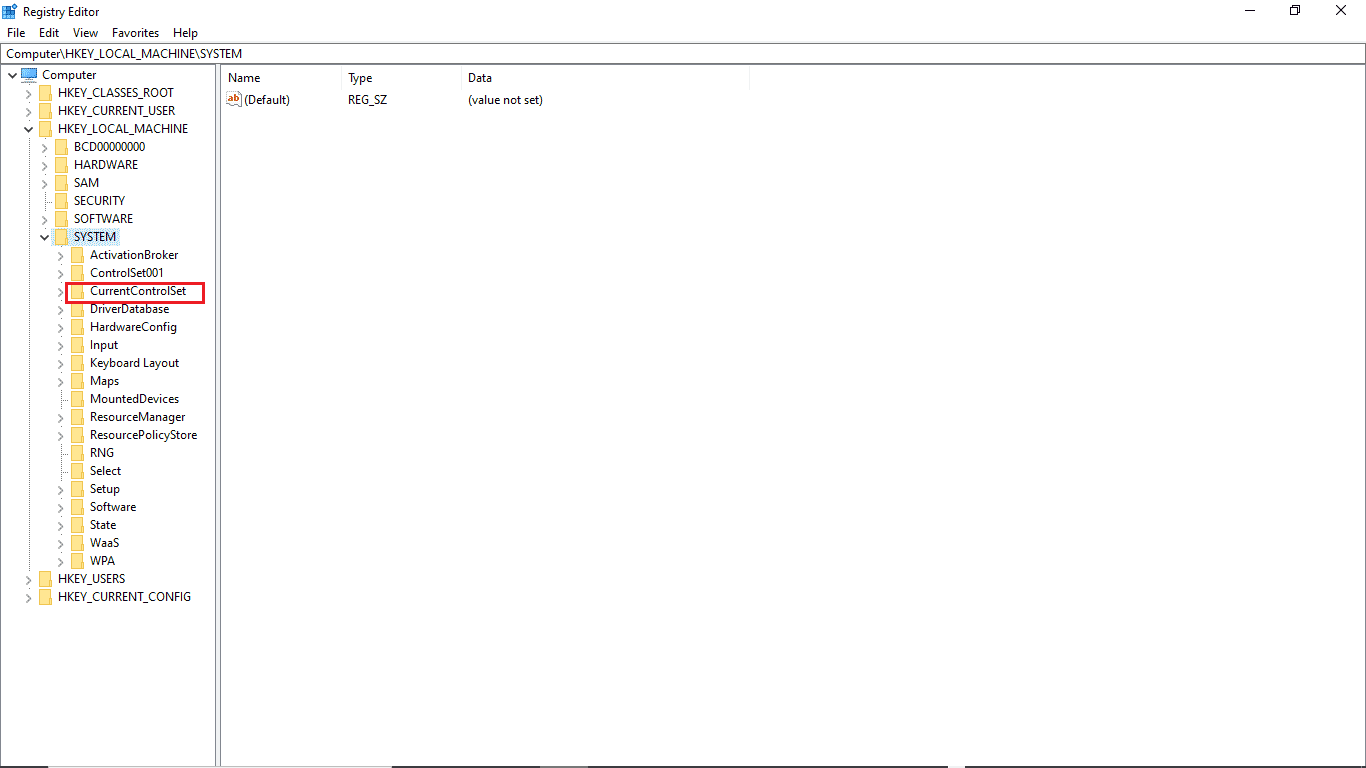
6. Затим двапут кликните на фасциклу Цонтрол.
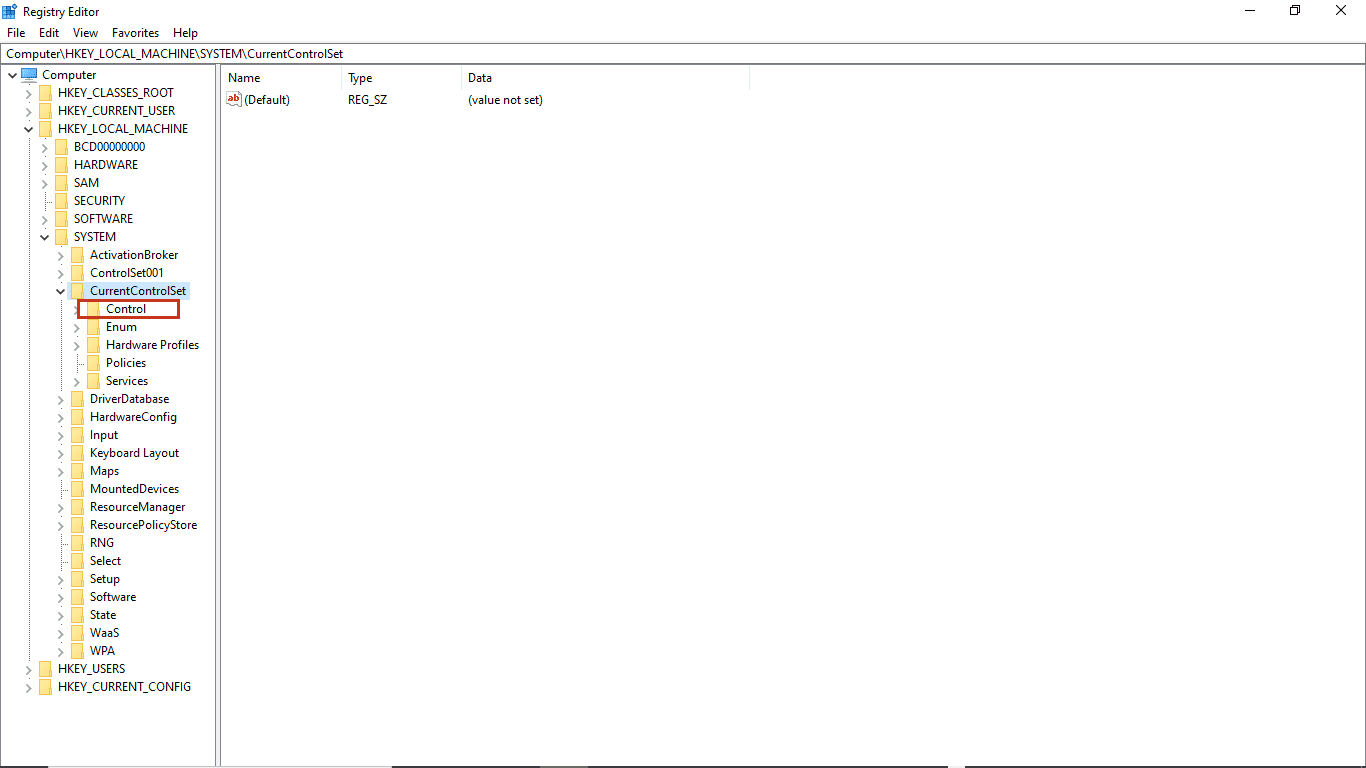
7. Затим идите у фасциклу НИс.
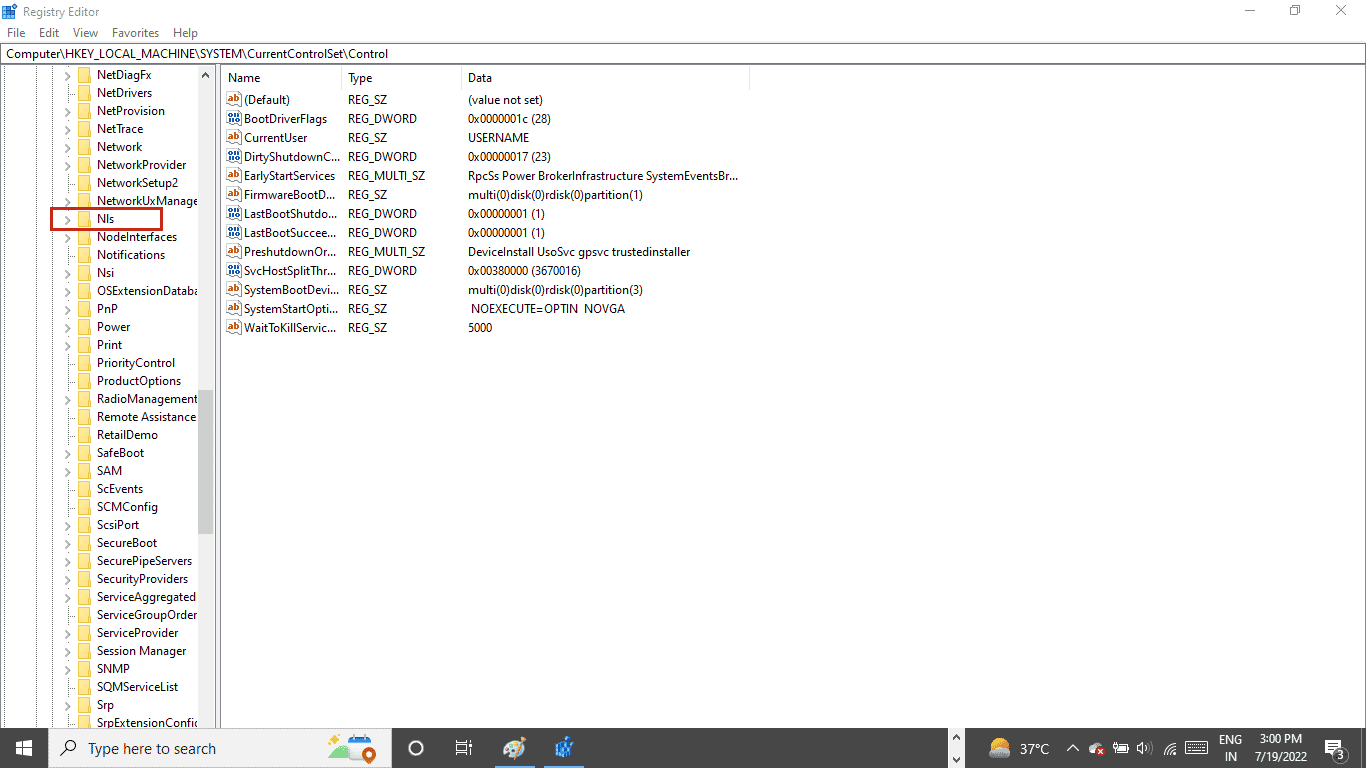
8. На крају, отворите фасциклу Језик кључ.
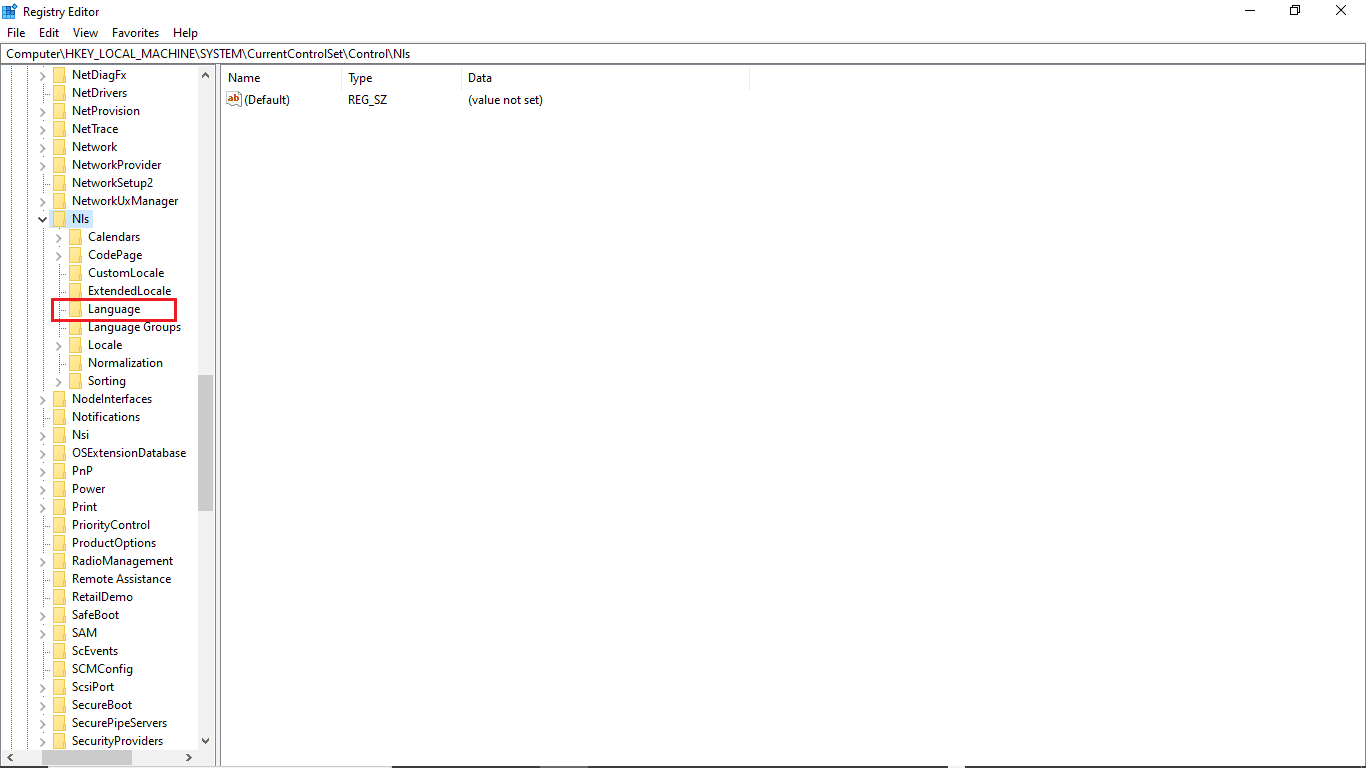
9. У десном панелу двапут кликните на ИнсталлЛангуаге.
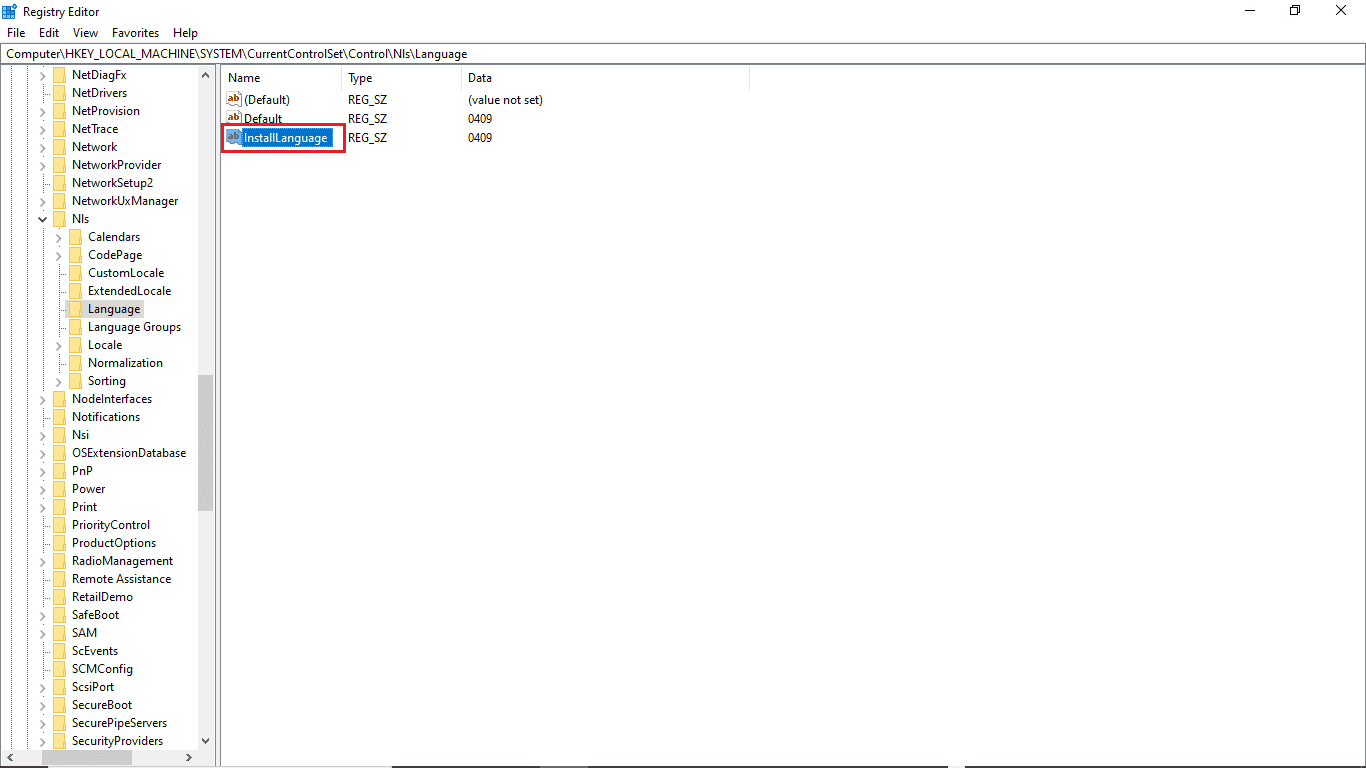
10. У поље Подаци о вредности унесите 0409 и кликните на ОК.
Напомена: 0409 је код ЕН-УС језика.
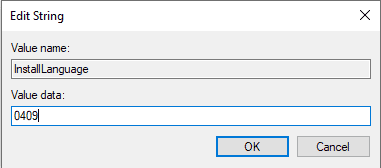
Такође можете проверити да ли су подешавања сачувана. Да бисте ово проверили, следите ове кораке.
1. Притисните истовремено тастере Виндовс + И да бисте отворили подешавања.
2. Кликните на Подешавање времена и језика.
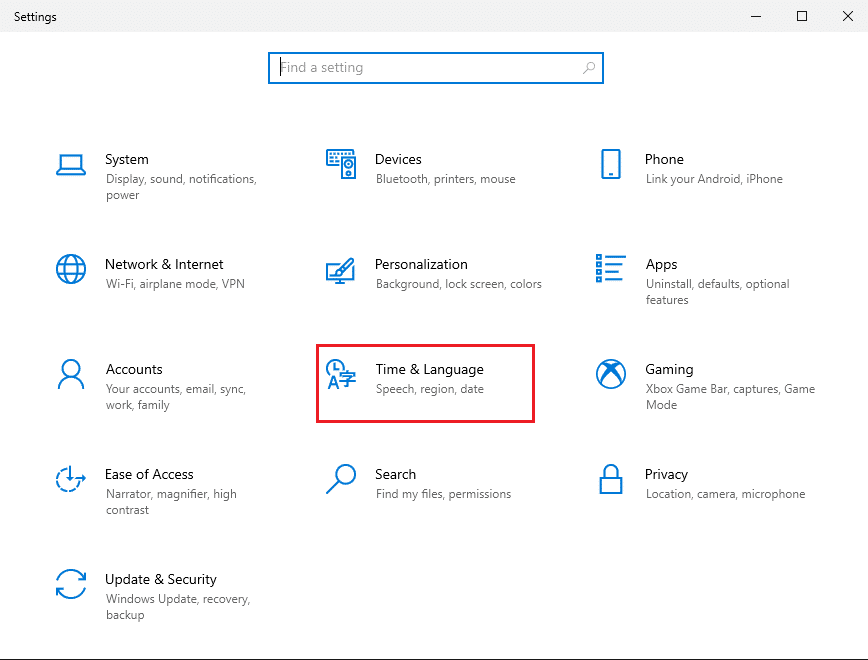
3. У левом менију кликните на Језици.
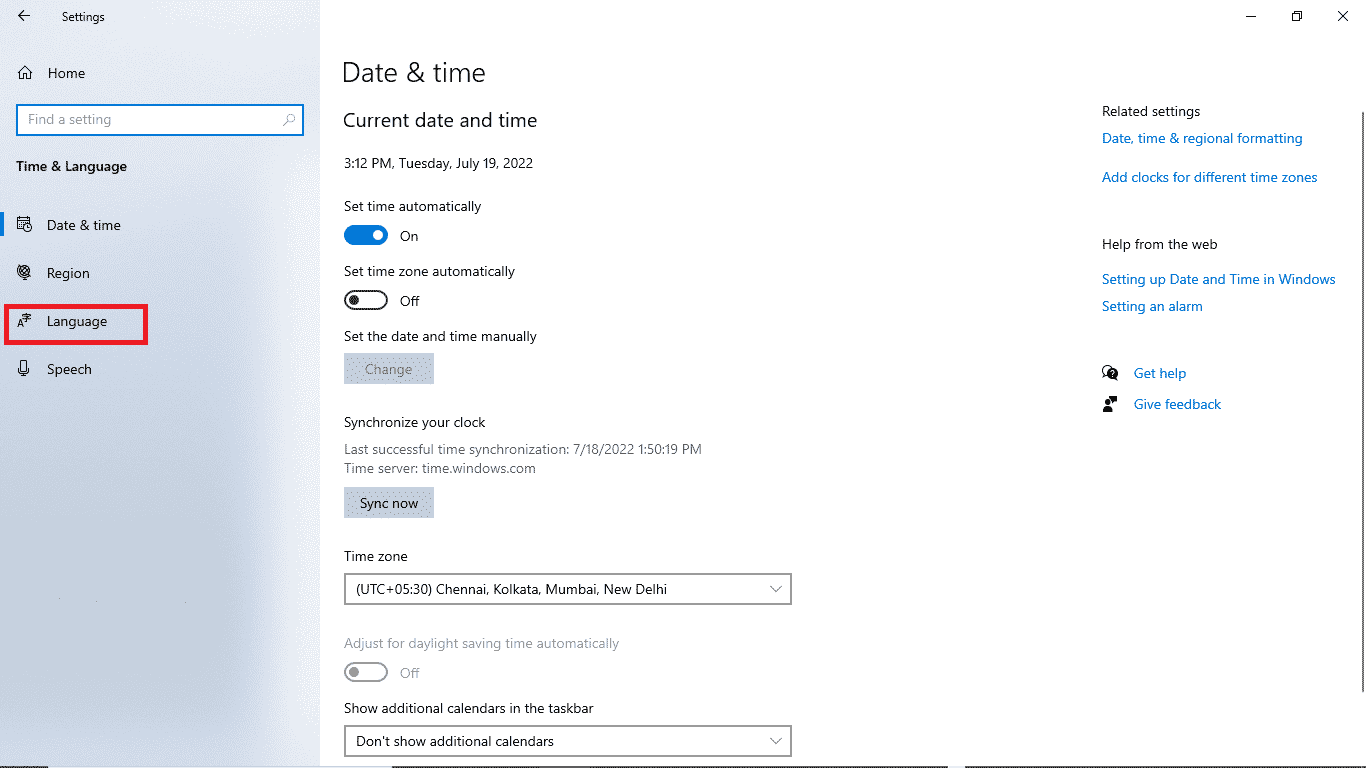
4. Проверите да ли је за Виндовс језик екрана изабран енглески (Сједињене Америчке Државе).
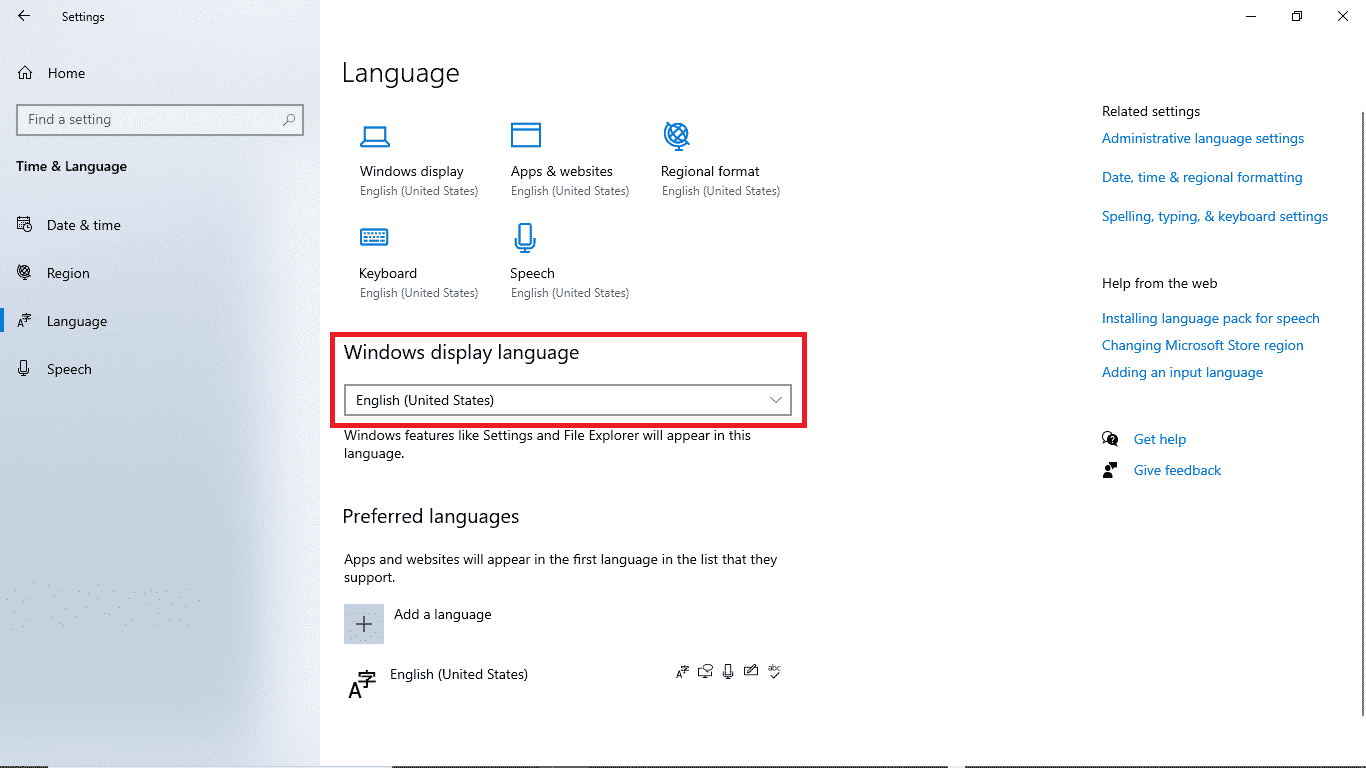
Метод 4: Поправи системске датотеке
Оштећена системска датотека такође може узроковати појаву ове грешке. Увек можете отићи на СФЦ скенирање да бисте проверили да ли таква датотека узрокује проблеме на вашем рачунару. Да бисте решили проблем са овом методом, следите ове једноставне кораке.
1. Притисните тастере Виндовс + Р заједно да бисте отворили оквир за дијалог Покрени.
2. У дијалогу Покрени откуцајте цмд да бисте отворили командну линију.
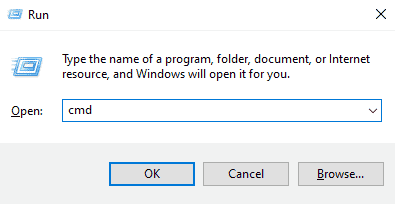
3. У командној линији откуцајте команду сфц/сцаннов и притисните тастер Ентер.
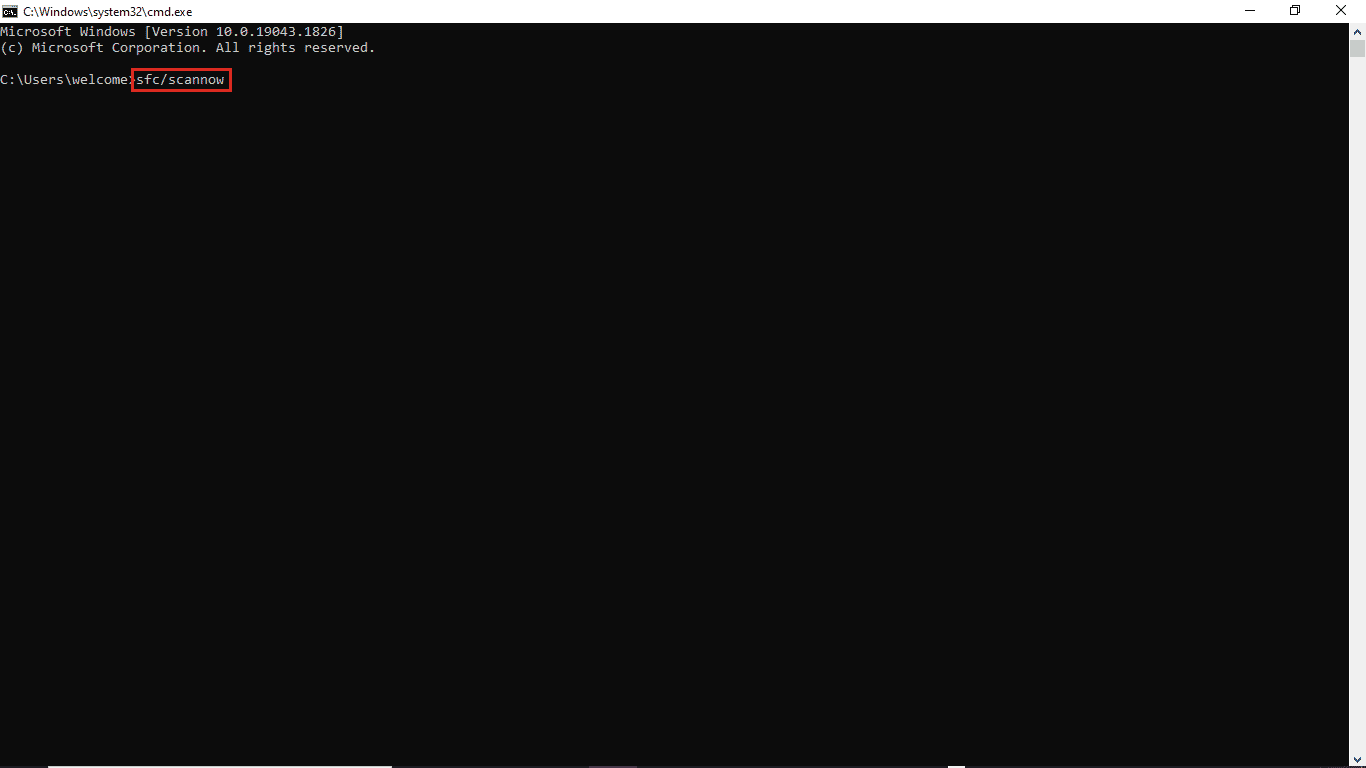
4. Сачекајте да се скенирање заврши и поново покрените рачунар.
Овај метод ће тражити оштећене системске датотеке и поправити их тако да не добијете грешку ажурирања за Виндовс 10 0кц1900204. Ако и даље добијате исту грешку, покушајте да пређете на следећи метод.
Метод 5: Ручна инсталација Виндовс ажурирања
Ако не можете да преузмете ажурирање због грешке која се понавља, можете покушати да преузмете ажурирање за Виндовс ручно. Можете пратити ове једноставне кораке да бисте применили овај метод.
1. Притисните тастере Виндовс + И заједно да бисте покренули подешавања.
2. Кликните на Ажурирање и безбедност.

3. Кликните на Прикажи историју ажурирања.
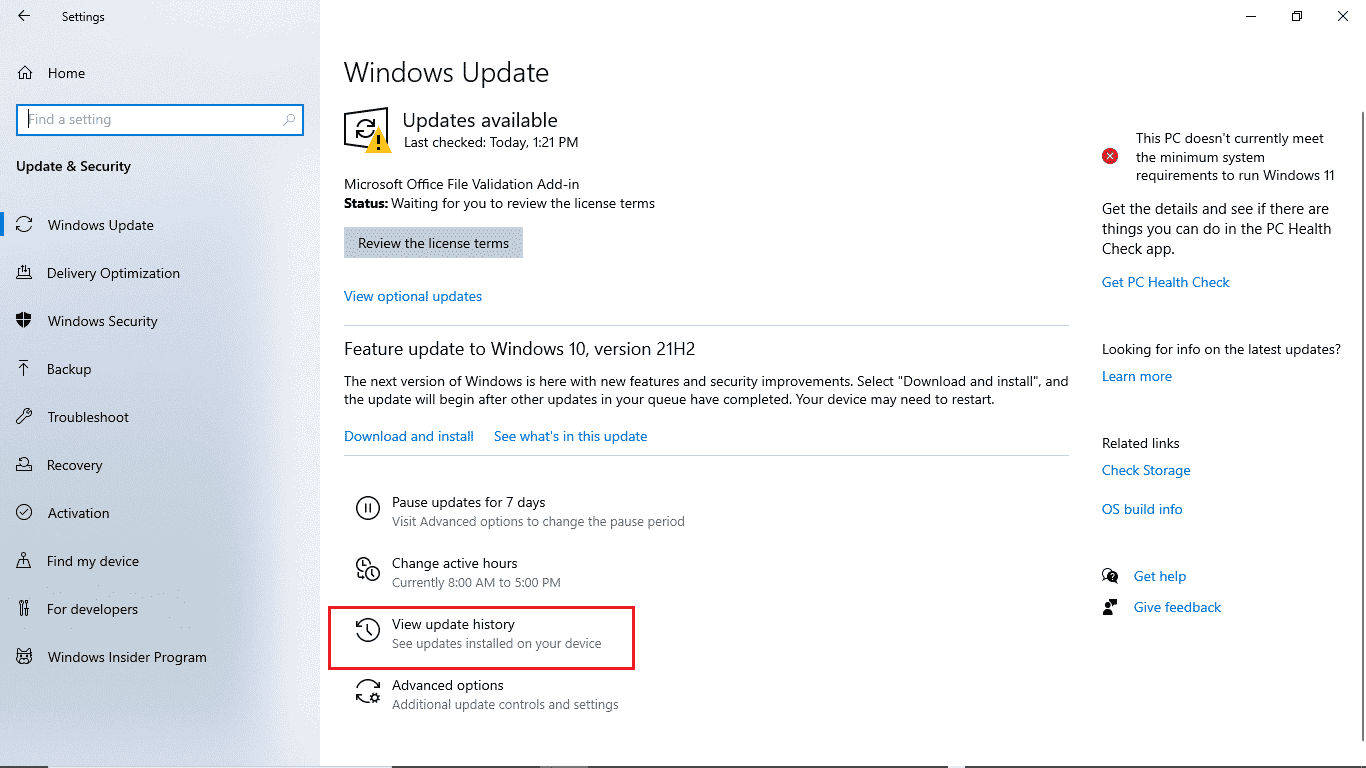
4. Забележите КБ број из најновије исправке за Виндовс.
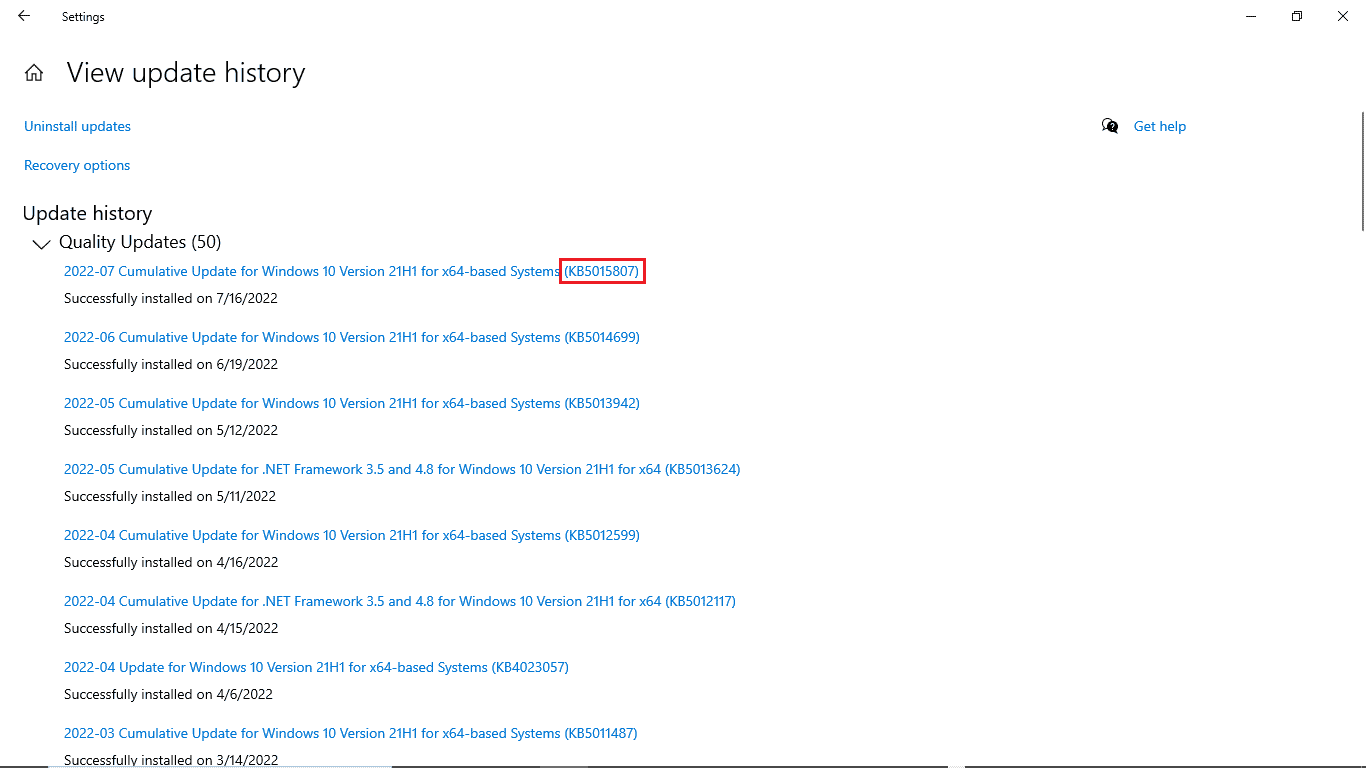
5. Отворите свој веб претраживач.
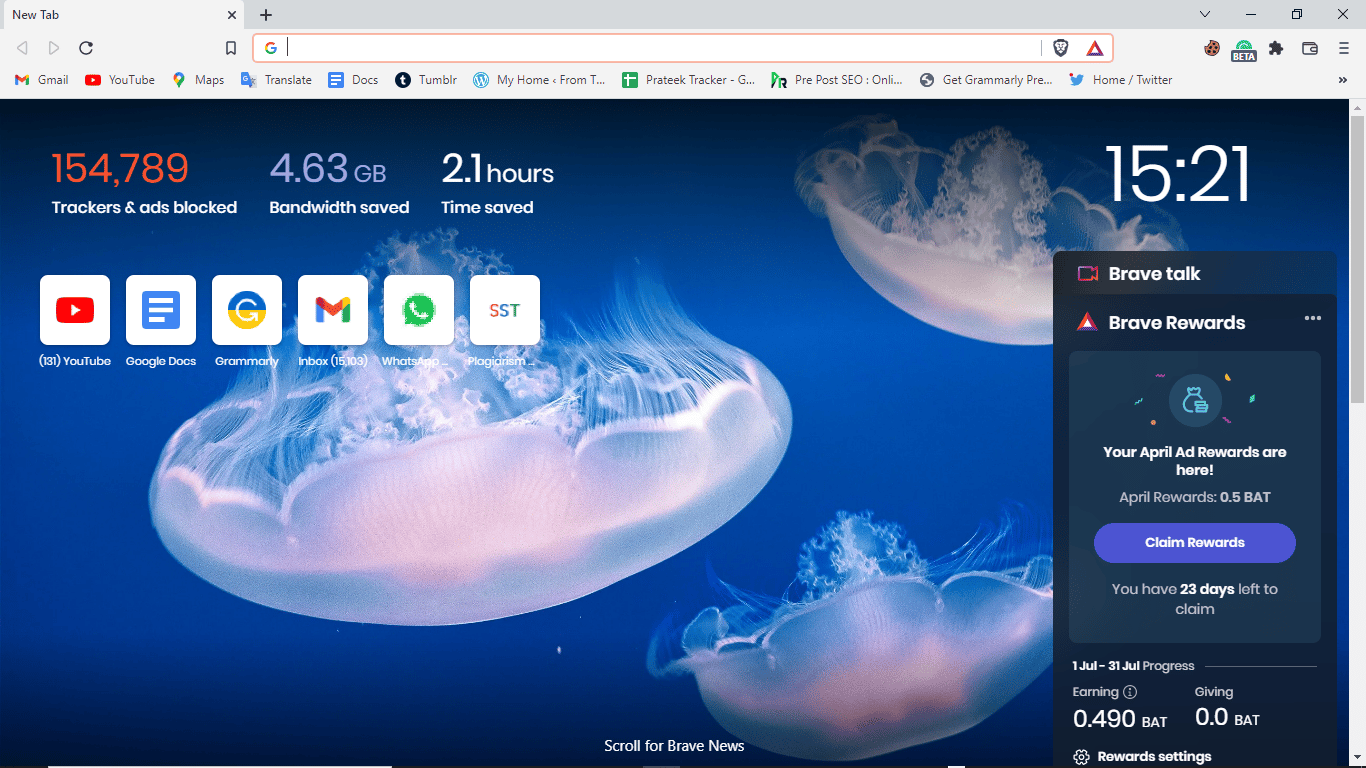
6. У траку за претрагу откуцајте ввв.цаталог.упдате.мицрософт.цом да бисте отворили Мицрософтове каталоге ажурирања.
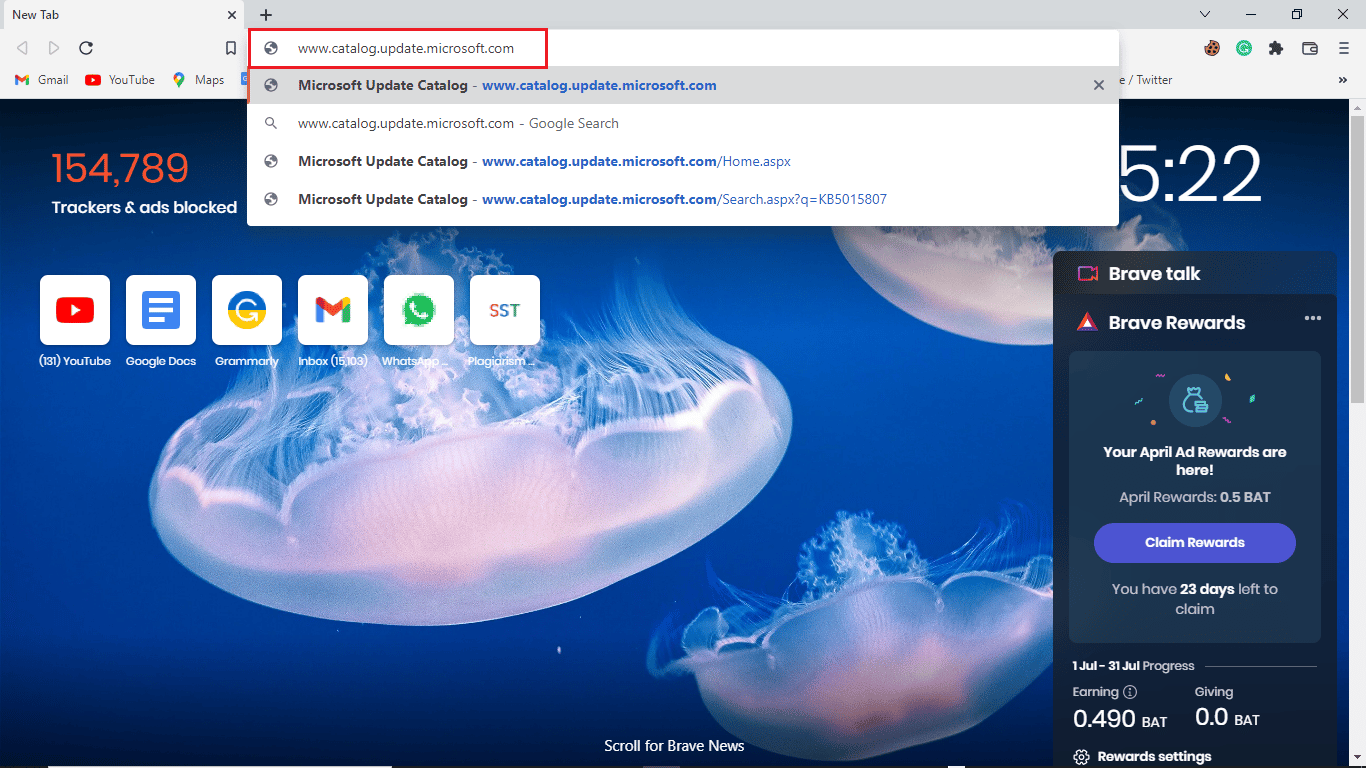
7. У траци за претрагу упишите КБ број и кликните на Сеарцх.
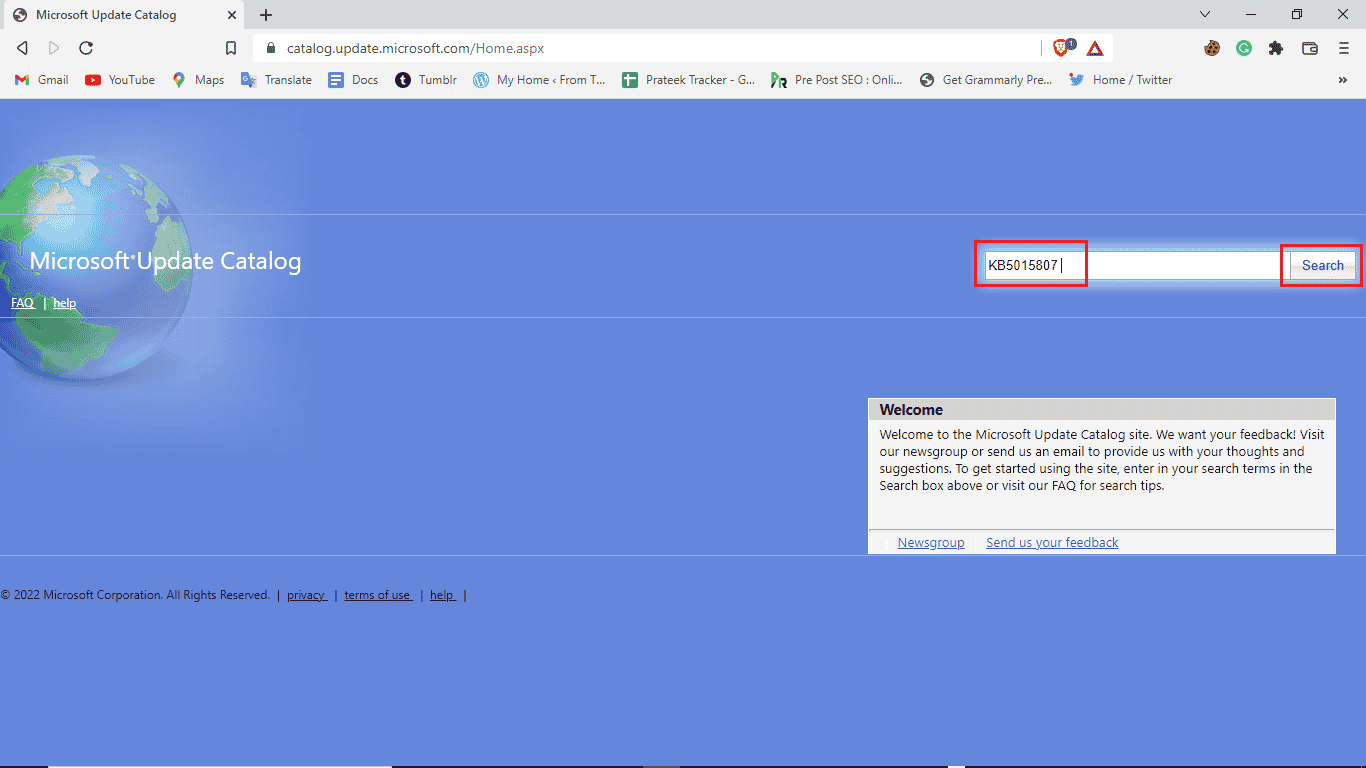
8. Из резултата претраге изаберите најновију исправку и кликните на Преузми.
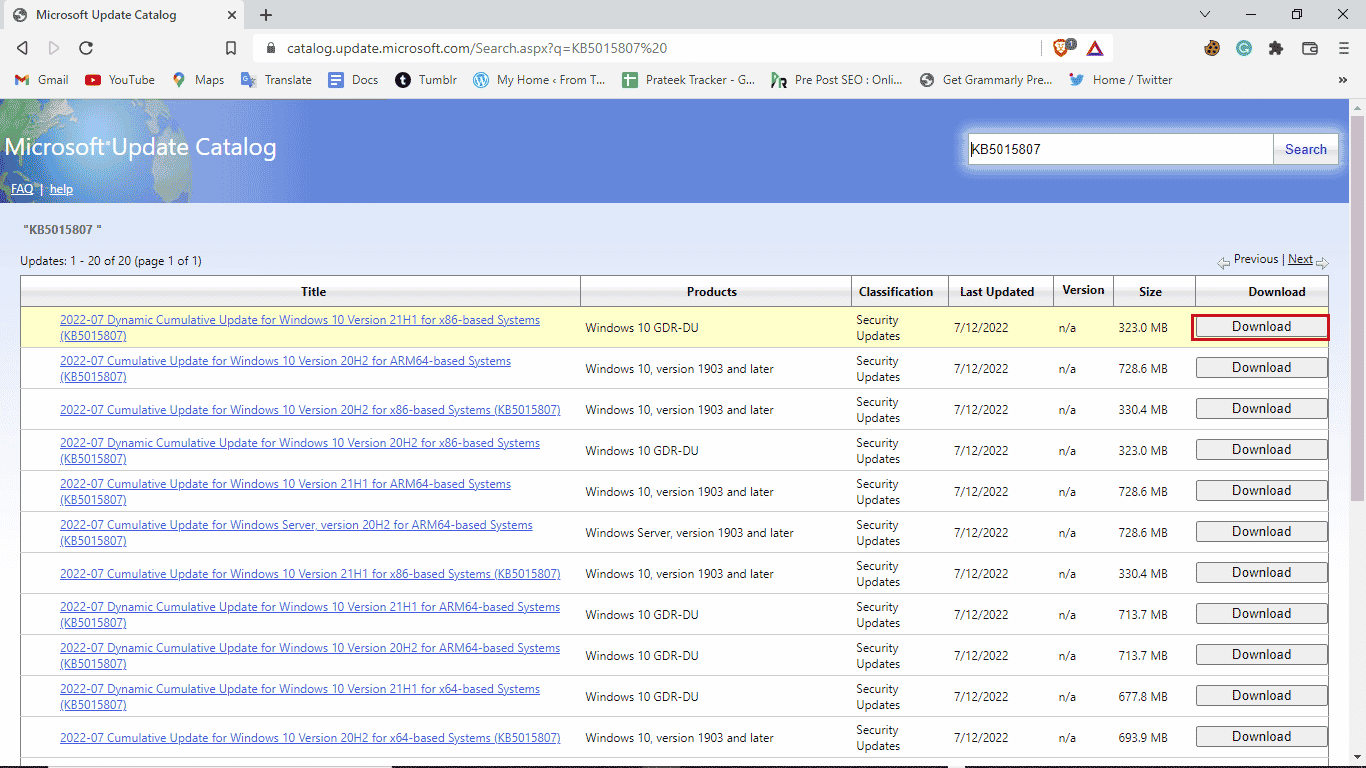
Метод 6: Извршите надоградњу на месту
Ако и даље добијате грешку 0кц1900204 која блокира ажурирања за Виндовс 10, можете покушати да извршите надоградњу на месту на рачунару. Можете користити ове кораке да бисте применили овај метод.
1. Преузмите алатку за креирање медија са званичног сајта.
2. Отворите алатку за креирање медија, изаберите Надогради овај рачунар одмах и кликните на даље.
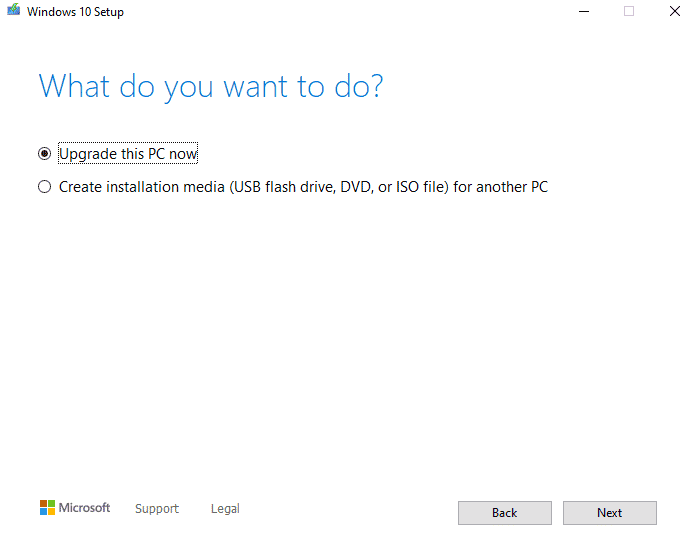
3. Сачекајте да се напредак заврши.
4. Инсталирајте доступну исправку.
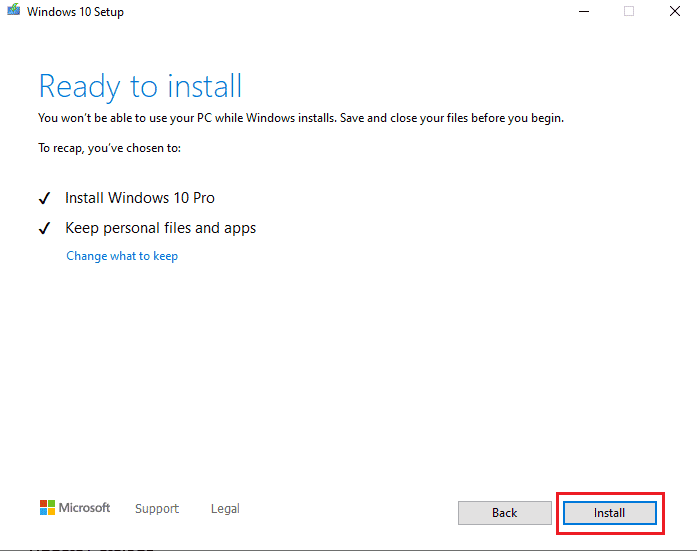
Метод 7: Онемогућите заштитни зид Виндовс Дефендер-а
Понекад ваш антивирус омета датотеку вашег система узрокујући да вам приказује грешке током ажурирања система. Ово можете избећи тако што ћете проверити и онемогућити антивирусни програм пратећи ове кораке.
1. Притисните тастер Виндовс, откуцајте Виндовс безбедност и кликните на Отвори.
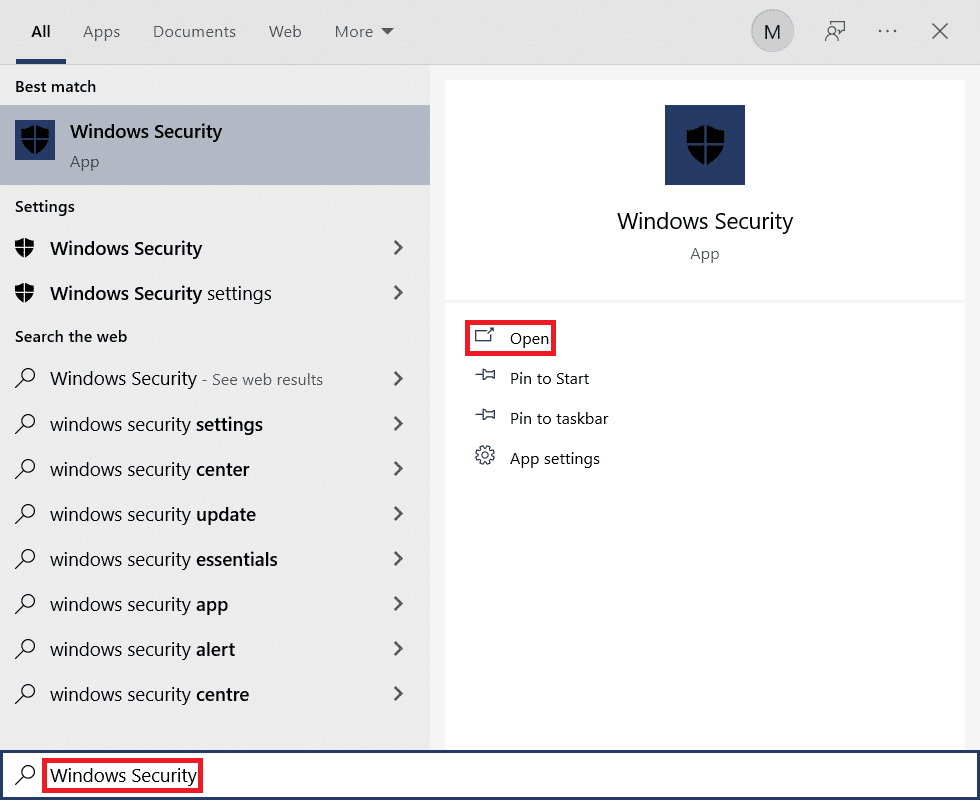
2. Кликните на Заштитни зид и заштита мреже.

3. Кликните на Приватна мрежа.
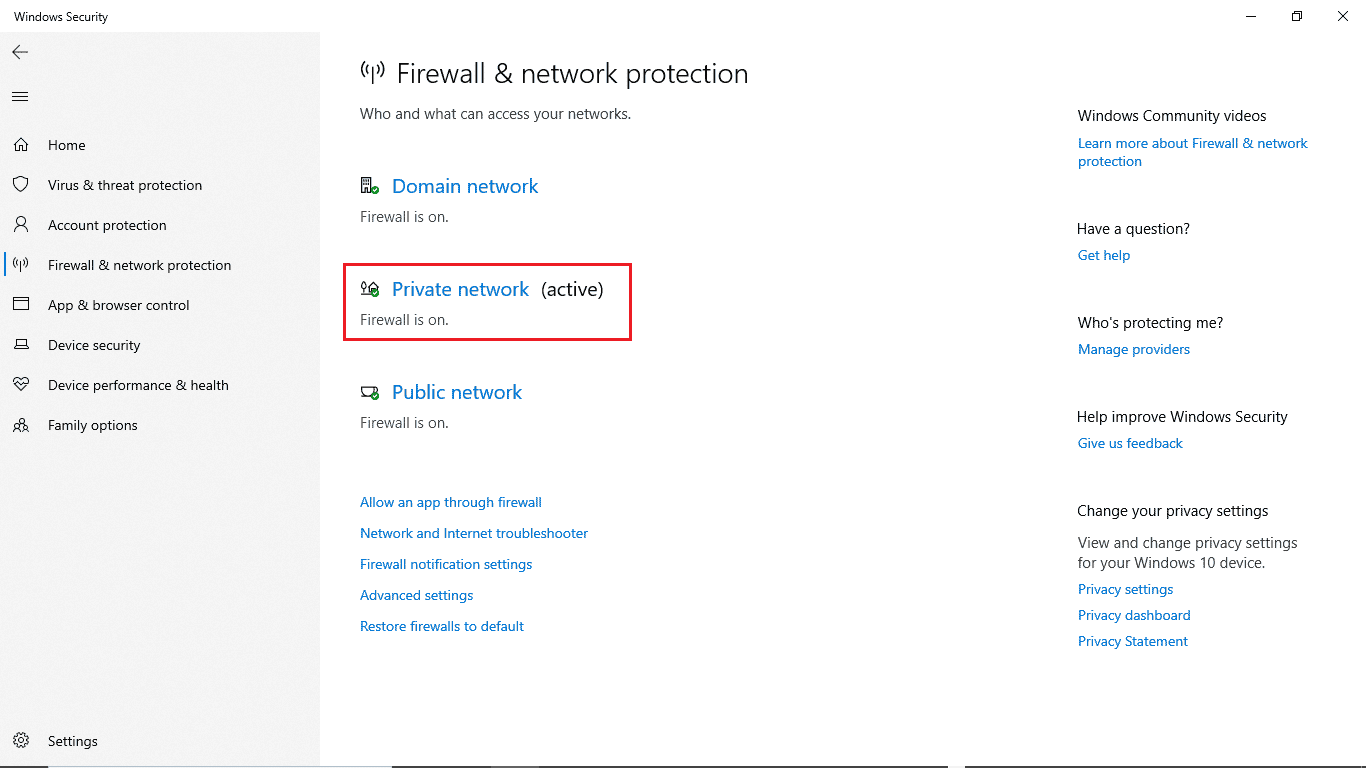
4. Искључите заштитни зид Мицрософт Дефендер.
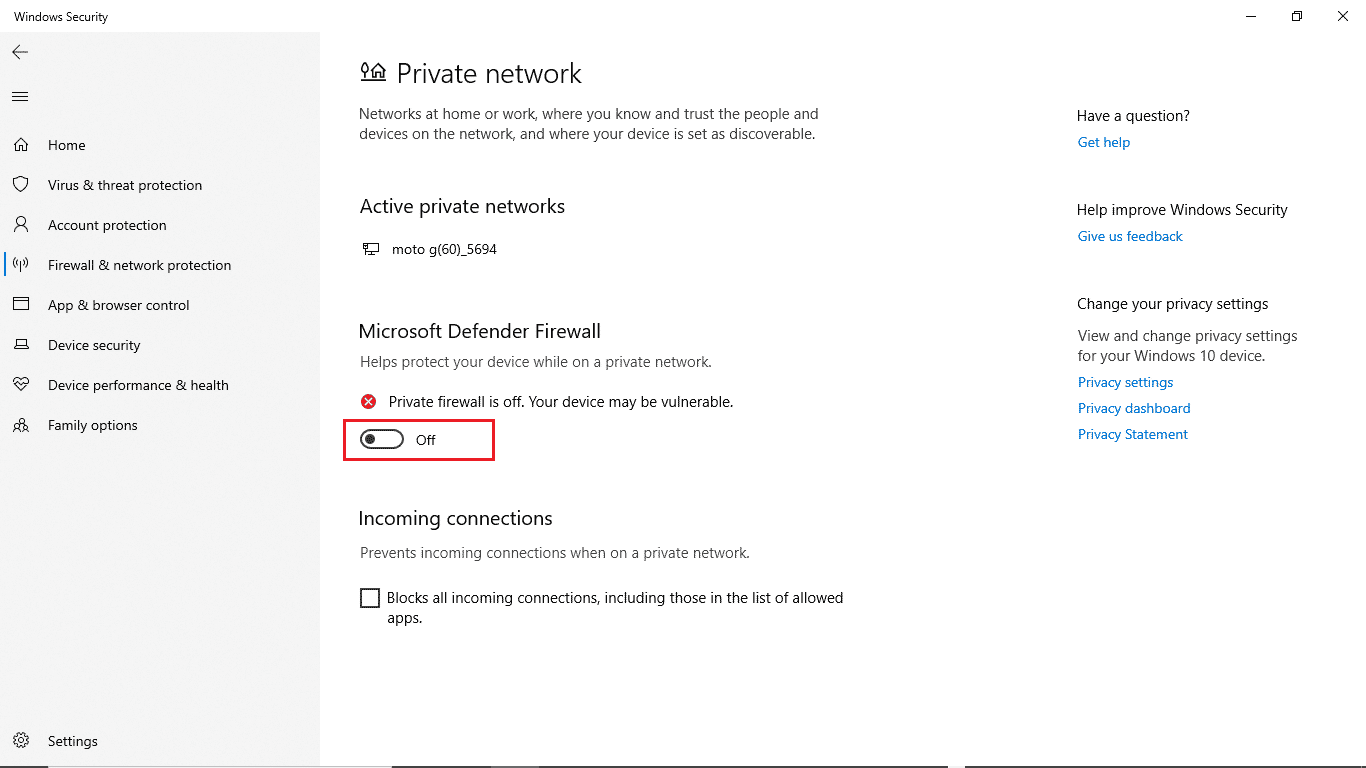
Често постављана питања (ФАК)
К1. Зашто не могу да ажурирам Виндовс 10?
Анс. Могу постојати различити разлози зашто Виндовс 10 не преузима ажурирања. Уобичајени разлози укључују услуге ажурирања за Виндовс и регистар програма.
К2. Може ли антивирус да изазове проблеме са мојим рачунаром?
Анс. Да, могу постојати ситуације у којима ваш антивирус треће стране може ометати програмске датотеке вашег система и узроковати разне грешке.
К3. Могу ли да решим проблем са Виндовс 10 из уређивача регистра?
Анс. Да, можете да покушате да поправите грешке при ажурирању оперативног система Виндовс 10 тако што ћете отићи и изменити подешавања из Виндовс уређивача регистра.
***
Надамо се да је овај водич био од помоћи и да сте успели да решите проблеме са грешком 0кц1900204 са грешком при ажурирању оперативног система Виндовс 10. Оставите коментар и јавите нам који метод вам је помогао. Такође, ако имате питања, питања или сугестије, слободно их поделите са нама.
